Win7系统运行软件提示存储空间不足怎么办?如何解决电脑打开软件就提示存储空间不足的问题?请看下文介绍。
解决步骤:
1、鼠标点击开始菜单,输入磁盘清理,点击打开,如图所示:
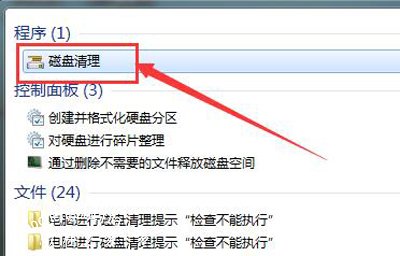
2、在窗口中,点击下拉框选择磁盘(正常情况下是情况C盘的),点击确定即可,如图所示:
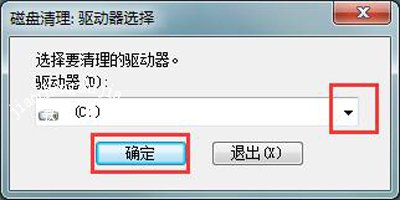
3、等候扫描,待扫描后勾选需要清理的选项,点击确定即可,如图所示:
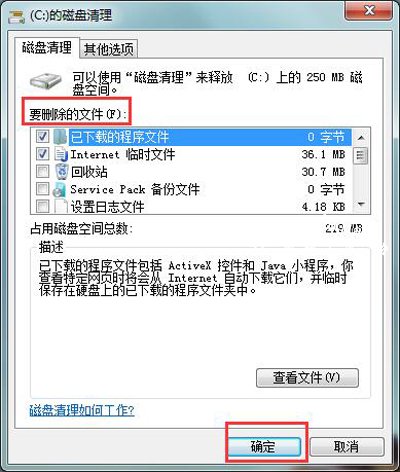
Win7系统教程分享:
Win7系统提示没有与之关联的程序执行操作的解决方法
Win7系统无法正常安装iTunes软件的解决方法
电脑怎么修改启动项 Win7更改开机启动项的方法